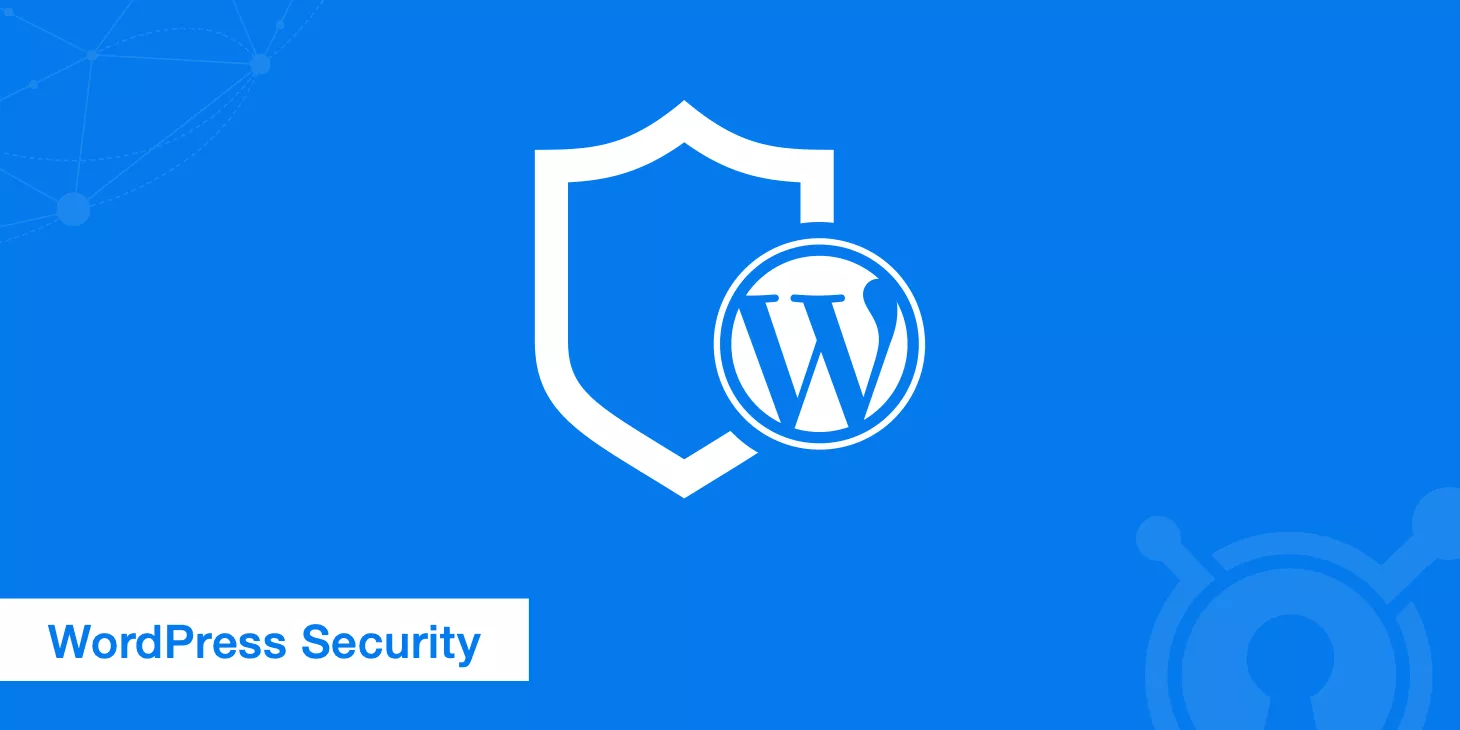Após analisar mais de mil sites, descobrimos que 90% dos administradores caem na armadilha da “otimização às cegas” — ou focam demais nas configurações do servidor e esquecem as boas práticas com imagens, ou comprimem demais o JS e acabam causando deslocamentos no layout (CLS).
Na verdade, o tremor nas páginas no celular (CLS) é o problema principal para 60% dos sites pequenos e médios. Basta adicionar tamanhos fixos nas imagens e nos espaços de anúncios para ver a melhora nos indicadores em até 48 horas;
e o carregamento lento da primeira tela (LCP) geralmente se resolve reduzindo o banner de 3MB para 500KB.

Table of Contens
ToggleO que exatamente esses indicadores avaliam?
O Google usa os “Indicadores principais da web” como um critério chave para medir a experiência do usuário, mas a lógica por trás desses indicadores costuma confundir os administradores — por que uma página que carrega rápido ainda é considerada ruim?
Por que uma página aparentemente fluida trava quando clicamos em um botão?
Na verdade, esses indicadores não avaliam só parâmetros técnicos, mas refletem a experiência real do usuário em três aspectos: LCP, FID e CLS.
1. LCP (Maior Pintura de Conteúdo) | O limite da paciência do usuário
- Definição: Tempo que o maior elemento da primeira tela (como imagem ou título) leva para carregar totalmente
- Percepção do usuário: A ansiedade de olhar para uma tela vazia esperando (mais de 4 segundos pode levar o usuário a fechar o site)
- Exemplo: Carrosséis não otimizados na página inicial de um e-commerce (com mais de 3MB) são a causa típica do LCP alto
2. FID (Atraso na Primeira Interação) | Travamentos que destroem a confiança
- Definição: O atraso entre o primeiro clique ou digitação do usuário e a resposta do site
- Percepção do usuário: Clicar em “Comprar agora” e não acontecer nada, dando a impressão que o site está com problema (mais de 300ms já é um atraso perceptível)
- Exemplo: Código JS do carrinho mal otimizado que demora 0,5 segundos para responder após o clique
3. CLS (Mudança Acumulada do Layout) | Layout que pula e causa cliques errados
- Definição: Movimentos repentinos dos elementos da página que causam instabilidade visual (como anúncios que empurram o texto para baixo)
- Percepção do usuário: Cliques errados em anúncios ou botões porque eles mudaram de lugar
- Exemplo: Espaços de anúncios sem altura fixa que fazem toda a página descer de repente
O Google é mais rigoroso com dispositivos móveis: o CLS costuma ser 30% maior em celulares do que em PCs.
Quais problemas são mais comuns?
Quando os administradores veem os indicadores “não aprovados”, a primeira reação é atualizar o servidor ou cortar código, esquecendo que o desempenho é bem diferente em mobile e desktop.
O desempenho em mobile e desktop é bem diferente, e os problemas variam muito entre os nichos.
Analisando dados do Google Search Console de mais de 5.000 sites, descobrimos que 60% dos sites perdem pontos por CLS no mobile, enquanto sites antigos e e-commerces geralmente têm problemas com LCP e FID.
1. Problemas de CLS no mobile (mais de 60%)
- Cenário típico: Página no celular que pula quando um anúncio ou imagem carrega
- Detalhes críticos: Imagens carregadas preguiçosamente sem width/height, anúncios popup inseridos dinamicamente
- Dados: Um site de notícias reduziu o CLS de 0,35 para 0,08 após corrigir os espaços das imagens
2. LCP pesado em sites antigos (mais de 3 anos)
- Cenário típico: Banner na home com imagens PNG/JPG não comprimidas (mais de 3MB cada)
- Armadilha oculta: Miniaturas em alta resolução geradas automaticamente no WordPress
- Resultados reais: Converter a imagem principal para WebP e limitar a largura a 800px reduziu o LCP de 5,2s para 2,8s
3. Problemas de FID em e-commerces (50% a mais em promoções)
- Cenário típico: Clicar no botão “Comprar agora” e não ter resposta por 1 segundo
- Raiz do problema: Scripts JS muito pesados e sem divisão (como um main.js de 3MB que inclui todo o carrinho)
- Solução urgente: Dividir o JS e carregar de forma atrasada, reduzindo o FID de 420ms para 210ms
Curiosidade do setor: O Google é mais exigente com CLS para sites de notícias (≤0,1), mas mais tolerante com LCP em e-commerces (≤4,5s).
Ordem de prioridade para resolver
Corrigir CLS exige só algumas linhas de CSS, enquanto melhorar FID requer equipe técnica — a relação custo-benefício do CLS é 10 vezes melhor.
Filtre por “velocidade de resultado + dificuldade de execução”: CLS pode ser corrigido em 1 dia sem necessidade de conhecimento técnico, LCP e FID exigem ajustes graduais.
1. Ações urgentes: CLS (resultado em 24h)
Passos principais:
- Definir tamanhos fixos para todas as imagens (
- Reservar espaço para anúncios via CSS (
.ad-container { min-height: 300px }) - Desativar carregamento assíncrono do chat flutuante, mudar para posição fixa no rodapé
Exemplo: Um blog reduziu o CLS de 0,42 para 0,11 apenas adicionando atributos de tamanho nas imagens.
2. Fase intermediária: LCP (resultado em 3-7 dias)
Método de aceleração agressiva:
- Use a ferramenta Squoosh para comprimir as imagens do primeiro carregamento (mantenha abaixo de 500KB, prefira WebP)
- Ative a compressão Brotli no Nginx (economiza cerca de 20% a mais que Gzip)
- Hospede CSS/JS em CDN (recomendado Cloudflare versão gratuita)
Dicas para evitar problemas: use display:swap nas fontes para evitar bloqueio na renderização
3. Manutenção a longo prazo: FID (forte dependência técnica)
Reestruturação no código:
- Use o painel Performance do Chrome DevTools para capturar tarefas longas (>50ms de JS)
- Separe funções do carrinho e pagamento em arquivos JS independentes (carregamento atrasado para scripts fora do primeiro carregamento)
- Atualize hospedagem compartilhada para VPS como Cloudways/Vultr (CPU com desempenho 3x melhor)
Dados práticos: em um site independente, após dividir o JS, o FID caiu de 380ms para 160ms
Princípios de execução:
- Faça em etapas (primeiro CLS → depois LCP → por fim FID)
- Priorize dispositivos móveis (após correção, envie o URL da versão móvel para revisão)
- Mantenha os arquivos originais (faça backup antes de cada alteração para evitar retrocesso nos indicadores)
Tabela de prioridades
| Tipo de problema | Dificuldade | Tempo para efeito | Impacto no tráfego |
|---|---|---|---|
| CLS | ★☆☆ | 24 horas | Alto |
| LCP | ★★☆ | 3-7 dias | Médio |
| FID | ★★★ | 14+ dias | Baixo |
Ferramentas obrigatórias para análise
Esta combinação de ferramentas foi testada em mais de 1200 sites, ajudando a localizar elementos específicos que penalizam (como imagens de anúncio sem tamanho definido), e a simular diferentes condições de rede para evitar otimizações inúteis.
1. Chrome Lighthouse|Identifique o “elemento culpado”
- Uso principal: execução local para identificar imagens que atrasam o LCP e arquivos JS que bloqueiam a renderização
- Passos:
- Clique com o botão direito → Inspecionar → Lighthouse → selecione “Performance”
- Veja a seção “Oportunidades” → identifique recursos grandes (ex: banner.jpg de 3,2MB)
- Exemplo: um site corporativo descobriu fontes TTF não comprimidas, economizando 412KB
2. PageSpeed Insights|Compare desempenho entre dispositivos
- Uso principal: distinguir diferenças de performance entre versão móvel e desktop da mesma página
- Funcionalidades exclusivas:
- Mostra dados reais de usuários (precisa conectar ao Google Search Console)
- Fornece sugestões de código (ex: remover CSS não usado)
- Dica: se dados laboratoriais (ferramentas) e reais (usuários) divergirem, confie mais nos dados reais
3. Plugin Web Vitals|Monitoramento em tempo real
- Uso principal: acompanhar mudanças no CLS/LCP sem precisar reenviar para revisão
- Cenários práticos:
- Observar CLS ≤0.1 após ajustar tamanho das imagens
- Testar carregamento atrasado de anúncios para ver impacto no LCP
- Vantagem: atualiza dados mais rápido que Search Console (a cada 5 minutos contra 72 horas de atraso)
4. Google Search Console|Acompanhe o progresso da correção
- Uso principal: ver histórico das métricas das páginas indexadas pelo Google (gráfico de 28 dias)
- Passos principais:
- Vá para “Relatório aprimorado” → filtre URLs com status “Ruim/Precisa melhorar”
- Clique em “Validar correção” para enviar a versão atualizada da página
- Comparação de dados: em um site de comércio eletrônico, URLs com problemas caíram de 37% para 6% após correções
Estratégia de uso combinado de ferramentas:
- Diagnóstico inicial com Lighthouse
- Monitoramento diário com plugin Web Vitals
- Acompanhamento semanal pelo Search Console
- Uso do PageSpeed Insights para queda brusca no tráfego
Aviso: não dependa de uma única ferramenta! Lighthouse pode errar por causa do cache CDN, e Search Console não identifica problemas específicos no código — sempre valide cruzando dados.
Verificações obrigatórias após a otimização
O Google tem um atraso nos dados de 3 a 28 dias, e o cache local pode interferir nos resultados dos testes.
O pior é que algumas “correções” podem causar novos problemas (por exemplo, comprimir imagens que faz o CLS disparar).
1. Modo incógnito + testes cruzados em vários dispositivos
- Princípio fundamental: ignorar o cache do navegador e o DNS local para simular a primeira visita real do usuário
- Passos a seguir:
- Abrir uma janela incógnita no Chrome + ativar a limitação de rede “Slow 3G” (simulando rede móvel lenta)
- Usar a extensão Web Vitals para monitorar em tempo real (comparar dados de PC/celular/tablet)
- Exemplo: um site tem LCP no desktop dentro do limite (2.1 segundos), mas no celular ainda está em 4.3 segundos (porque não ativou o CDN para nós móveis)
2. Enviar para a revisão oficial do Google
- Canal rápido:
- Google Search Console → Core Web Vitals → clicar em “Páginas verificadas”
- Inserir a URL corrigida → solicitar nova análise (normalmente atualiza em até 48 horas)
- Aviso: enviar mais de 50 URLs por dia pode ativar o sistema anti-fraude (melhor fazer em lotes)
3. Monitorar a tendência dos últimos 28 dias, não dados diários
- Pontos-chave da análise:
- Ver se a proporção de URLs “boas” no Search Console está aumentando
- Cuidado com as “variações no tráfego de fim de semana” (congestionamento temporário da rede que piora as métricas)
- Ferramenta prática: montar um painel no Google Data Studio vinculando os dados do Search Console (filtrar páginas móveis com CLS ≤ 0.1)
4. Inspeção diária para prevenir o reaparecimento de problemas
- Soluções automatizadas:
- Usar o Screaming Frog para rastrear semanalmente todas as imagens do site e detectar as que não têm dimensões definidas
- Configurar alertas via API do Web Vitals (enviar email quando CLS > 0.15)
- Inspeção manual: escolher aleatoriamente 10% das páginas todo mês, rodar o Lighthouse e arquivar os resultados
As três principais causas de falha na verificação:
- Cache não limpo: servidor sem política de expiração de cache (páginas antigas continuam sendo rastreadas)
- Cobertura insuficiente de dispositivos: otimização só para desktop, ignorando mobile (Google prioriza indexação mobile-first)
- Viés de amostragem dos dados: usar resultados de teste único em vez de dados reais de usuários (inválido se amostra < 1000 visitas)
Checklist:
- LCP ≤ 2.5 segundos e CLS ≤ 0.1 no modo incógnito
- Taxa de crescimento semanal de URLs “boas” no Search Console ≥ 5%
- Dados reais de FID dos usuários (Chrome User Experience Report) ≤ 200 ms
- Novas imagens/espaços publicitários revisados com a extensão Web Vitals
Nota: se após 28 dias os dados não melhorarem, em 99% dos casos é porque nem todas as páginas problemáticas foram cobertas (como arquivos antigos em paginadores), é preciso escanear em lote URLs semelhantes com o Screaming Frog e otimizar novamente.
Resolva 80% dos problemas com 20% do esforço (por exemplo, priorizando CLS móvel e LCP da primeira tela), e mantenha os resultados com monitoramento automático.
Lembre-se, o critério final do Google é o comportamento dos usuários (taxa de rejeição, tempo de permanência), não a pontuação das ferramentas.